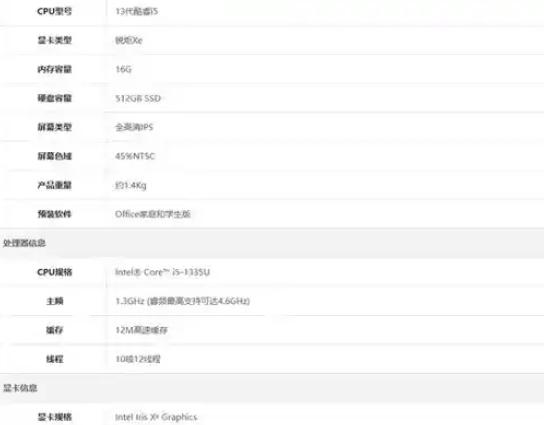
| 组件 | 作用 |
| CPU | 负责计算和处理数据,是电脑的大脑。 |
| 主板 | 所有硬件的连接中心,负责电源供给和信号传输。 |
| 内存 | 短期数据存储,影响电脑的运行速度和多任务处理能力。 |
| 显卡 | 专门处理图像和视频数据,是游戏和图形处理的重要组件。 |
| SSD/HDD | 存储操作系统和用户数据,SSD速度更快,HDD容量更大。 |
| PSU | 将电源从插座转化为电脑可以使用的电流及电压。 |
| 机箱 | 放置和保护所有硬件的外壳。 |
| 散热器 | 防止硬件过热,确保系统稳定运行。 |
| 外围设备 | 包括鼠标、键盘、显示器等,方便用户与电脑互动。 |
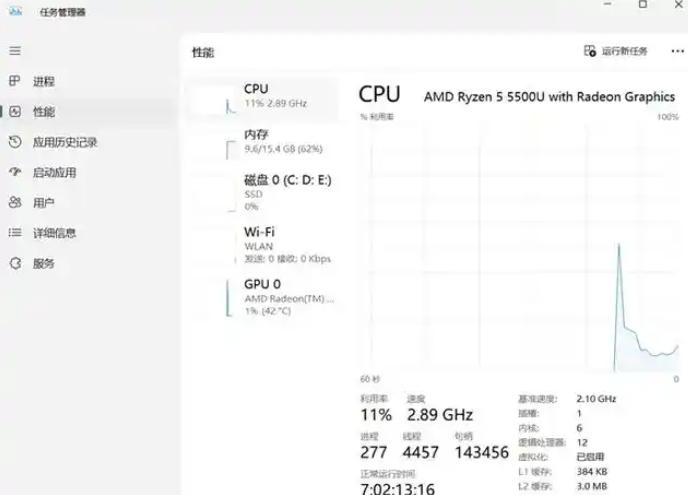
| 步骤 | 描述 |
| 准备工具 | 螺丝刀、静电手环等 |
| 安装CPU | 将CPU放入主板插槽并固定 |
| 安装散热器 | 涂导热膏并安装散热器 |
| 安装内存 | 将内存条插入主板内存插槽 |
| 安装主板 | 固定主板到机箱 |
| 安装显卡 | 插入显卡并固定 |
| 连接存储设备 | 安装SSD/HDD并连接数据线和电源 |
| 完成外围设备 | 连接显示器、键盘、鼠标并安装操作系统 |
点击阅读全文